Heim >System-Tutorial >Windows-Serie >Detaillierte Einführung zum Einschalten des Mikrofons in Win11
Detaillierte Einführung zum Einschalten des Mikrofons in Win11
- WBOYWBOYWBOYWBOYWBOYWBOYWBOYWBOYWBOYWBOYWBOYWBOYWBnach vorne
- 2023-12-24 18:57:361103Durchsuche
Viele Benutzer, die gerade das Win11-System aktualisiert haben, wissen nicht, wie sie Berechtigungen festlegen und aktivieren. Hier finden Sie eine detaillierte Einführung zum Öffnen des Mikrofons in Win11. .
So schalten Sie das Mikrofon in Win11 ein:
1. Klicken Sie im ersten Schritt zunächst mit der rechten Maustaste auf die Menüleiste unten und dann auf Einstellungen.
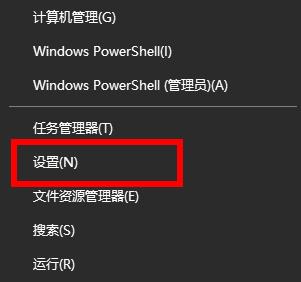
2. Nach Eingabe der Windows-Einstellungen können Sie auf die Datenschutzoption klicken.
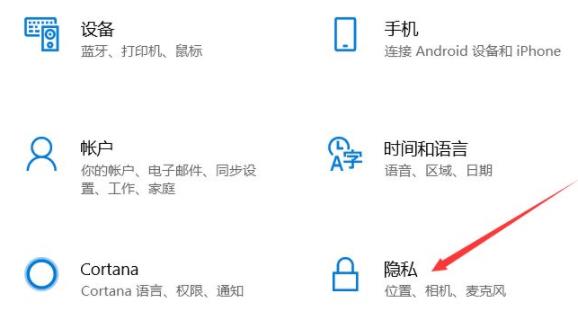
3. Nach Eingabe der Datenschutzeinstellungen können Sie auf die Mikrofonoption klicken.
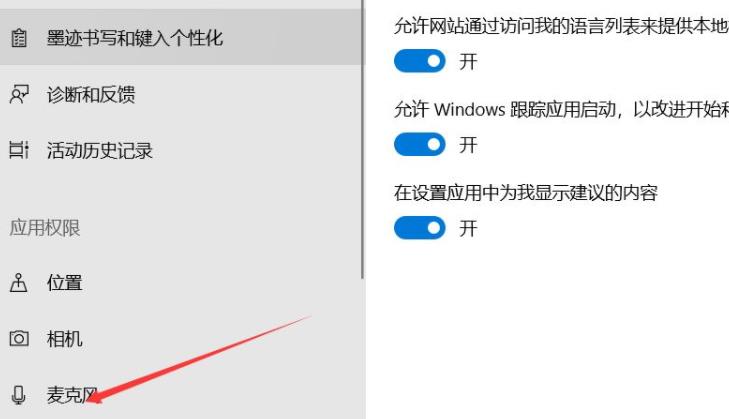
4. Schalten Sie abschließend den Schalter unter der Option „Apps den Zugriff auf Ihr Mikrofon erlauben“ ein.
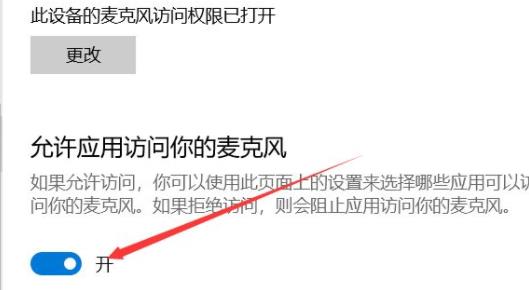
Das obige ist der detaillierte Inhalt vonDetaillierte Einführung zum Einschalten des Mikrofons in Win11. Für weitere Informationen folgen Sie bitte anderen verwandten Artikeln auf der PHP chinesischen Website!

